Odstranění BG, známé také jako odstranění pozadí, pro nás není nové slovo. Znamená to odstranit nežádoucí pozadí libovolného obrázku a zároveň ponechat hlavní objekt nebo jej použít na jiném místě. V digitálním světě to můžeme udělat mnoha způsoby snadno.
Na trhu je však mnoho nástrojů na odstraňování BG. Je ztrátou času zkoumat oblíbené nástroje pro průměrné lidi a začátečníky. Proto tato příručka identifikuje nejjednodušší způsoby odstranění pozadí z fotografií a videí na počítačích a mobilních zařízeních.
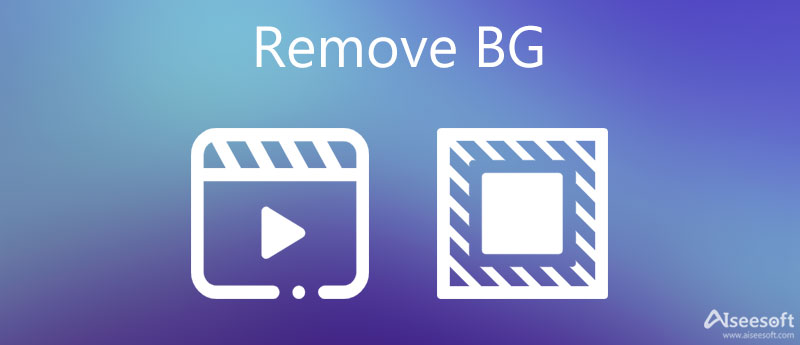
Co znamená BG? BG je zkratka pro pozadí. Ve vizuálním průmyslu je to oblast za hlavním objektem na fotografii nebo videu. Někdy zahrnuje popředí, střed a pozadí. Prvky nejblíže hlavnímu objektu tvoří popředí a nejvzdálenějším prvkem od hlavního objektu je pozadí.
Při fotografování nebo nahrávání videa můžete rozhodnout o pozadí a rozmístit pozadí. Pokud chcete získat hlavní objekt a použít jej v jiných prostředích, musíte původní pozadí odstranit pomocí editoru fotografií nebo videa.
Nejjednodušší způsob, jak odstranit BG z HD fotografií, je Aiseesoft bezplatný odstraňovač pozadí online. Umožňuje vám nahrát obrázek a detekovat a odstranit pozadí pomocí AI. Ještě důležitější je, že vás nežádá o instalaci žádného softwaru na váš disk. S ním můžete využívat výhody, jako jsou:


Poznámka: Kromě toho můžete fotografii oříznout, přidat nové pozadí, otočit nebo převrátit fotografii online pomocí odstraňovače BG. Webový nástroj navíc do vašich obrázků nepřidá vodoznaky.
Rozšířit čtení
GIMP je open-source program pro úpravu fotografií pro Windows, Mac a Linux. Obsahuje spoustu funkcí pro úpravu fotografií, které můžete najít ve Photoshopu nebo jiném profesionálním softwaru pro úpravu fotografií. Abych byl upřímný, odstranění BG v GIMPu není příliš obtížné.
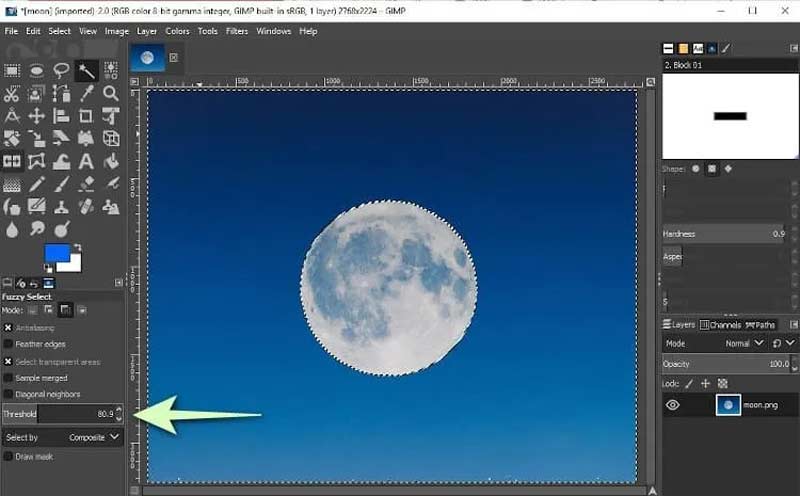
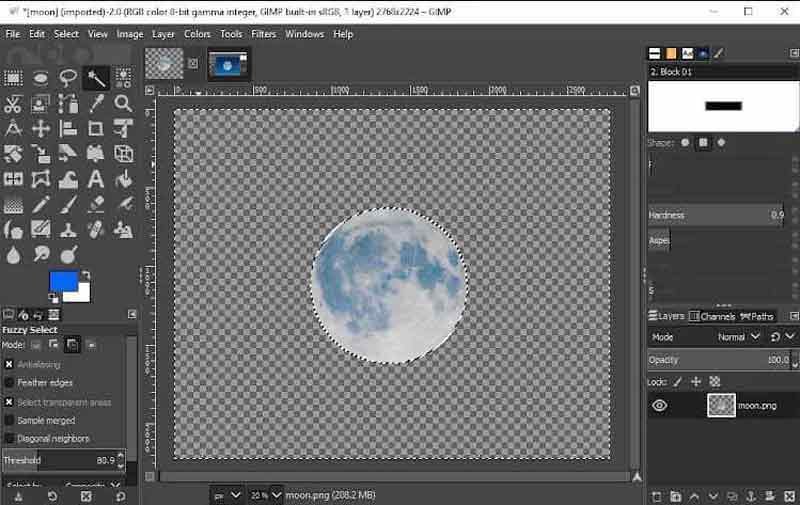
Poznámka: Nástroj Fuzzy Select provádí výběr podle barev. Pokud fotografické pozadí obsahuje několik barev, můžete výběr a odstranění opakovat, dokud nebudou všechny smazány.
Pro mobily je aplikace BG remover rychlým způsobem, jak se zbavit nechtěného pozadí z fotografií bez počítače. Aplikace TouchRetouch je například odstraňovač BG dostupný pro zařízení iPhone i Android. Pomocí štětce dokáže odstranit jakoukoli oblast na vaší fotografii. Mějte na paměti, že tato aplikace nedokáže zprůhlednit pozadí fotografie.
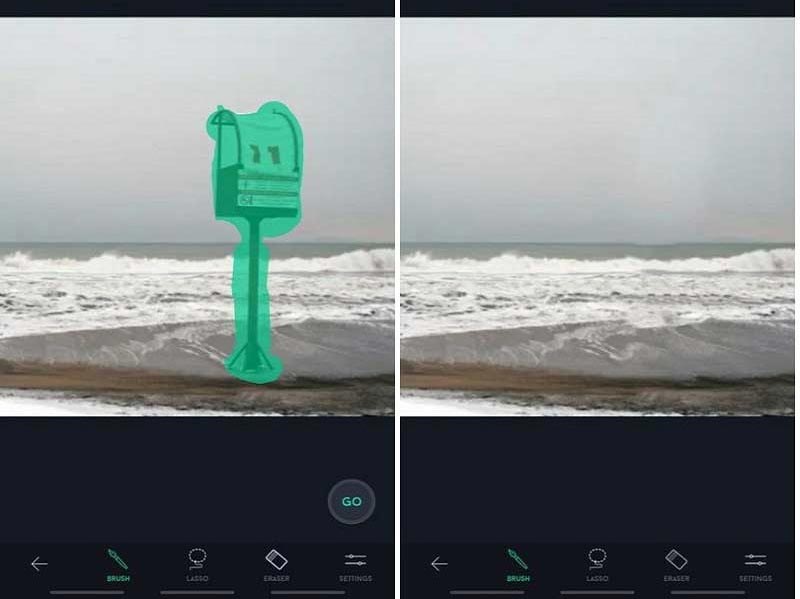
Poznámka: Tato aplikace také obsahuje a Klonovací razítkob nástroj. Pomáhá vám nahradit nežádoucí objekty na pozadí vzhledem okolí.
Pokud jde o odstranění BG z videa, zní to složitější než odstranění fotografie BG. Ve skutečnosti to můžete udělat také pomocí webového nástroje. Unscreen je například bezplatný online odstraňovač BG pro videa. Cena je, že musíte zaplatit za odstranění vodoznaku. Pokud vám to nevadí, postupujte podle níže uvedených kroků a získejte to, co chcete.
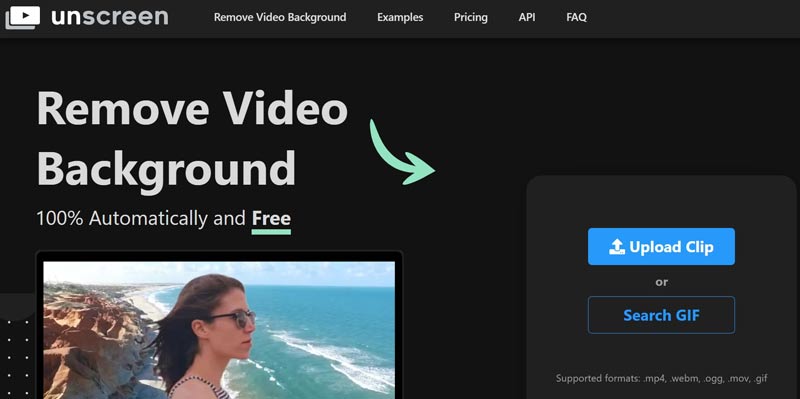
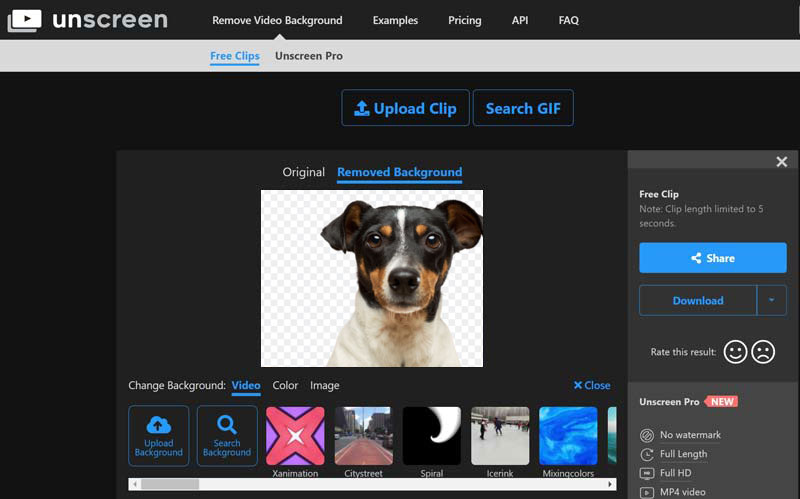
Poznámka: Tento nástroj neumožňuje vybrat hlavní objekt nebo ručně odstranit pozadí.
Dalším způsobem, jak odstranit BG z videí na ploše, je software pro úpravu videa. Existuje například videoefekt Chromakey OpenShot, který odstraní pozadí a nahradí ho novým pozadím. Předpokladem však je, že vaše video musí být nahráno se zelenou obrazovkou.
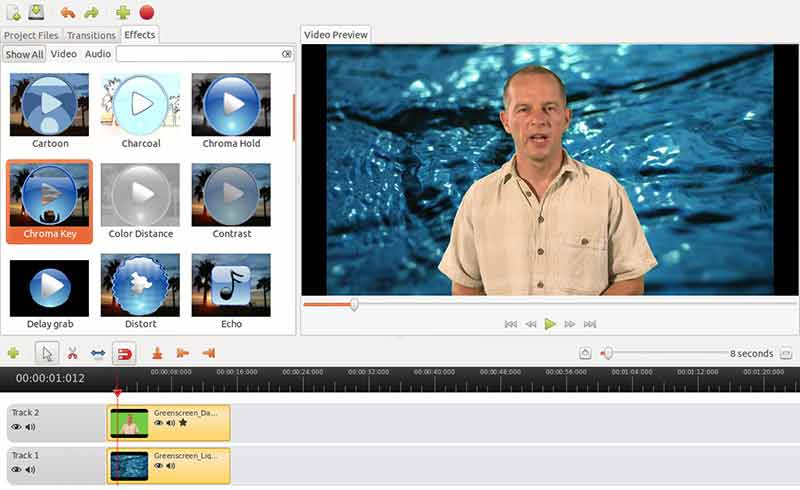
Pokud vaše video nepoužívá zelenou obrazovku, klikněte na Barva klíče volba. Poté můžete znovu vybrat barvu pozadí na paletě nebo vybrat nástroj kapátko a kliknutím na pozadí vybrat barvu. Klikněte na Podat žádost pro potvrzení.
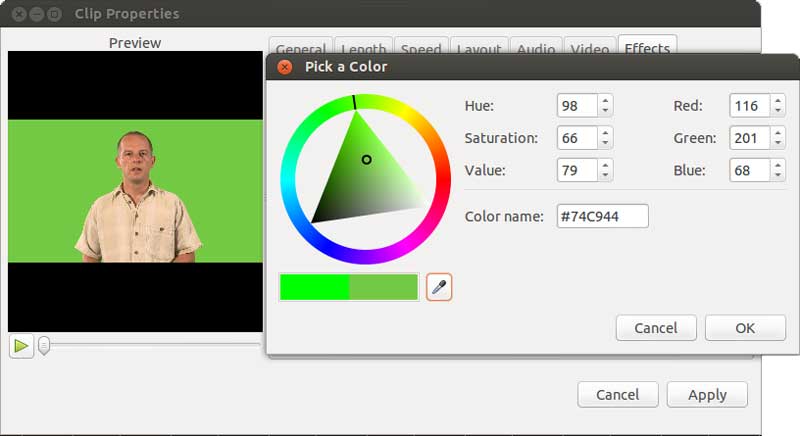
Poznámka: Aby bylo pozadí vašeho videa v OpenShot průhledné, můžete také použít efekt ChromaKey. Vše, co musíte udělat, je nastavit neprůhlednost videa na pozadí na nulu.
Na iPhone je efekt zelené obrazovky v iMovie nejsnazším způsobem průhledného pozadí videa. Nejprve musíte na svém iPhone nahrát video se zeleným pozadím obrazovky. Poté postupujte podle níže uvedeného průvodce, abyste jej získali.
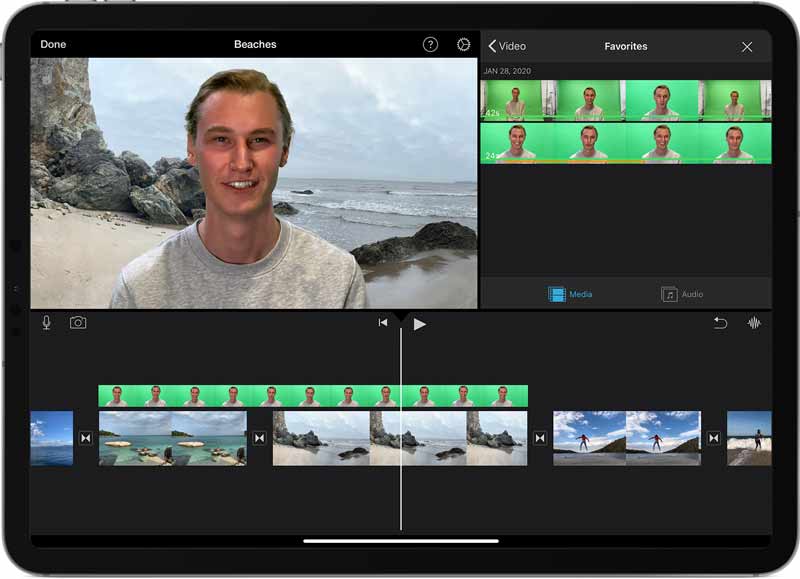
Aplikace iMovie není dostupná pro zařízení Android. Proto potřebujete aplikaci na odstranění BG od třetí strany pro telefon nebo tablet Android. Chromavid je pouze aplikace, která při nahrávání nahradí pozadí videa obrázkem.
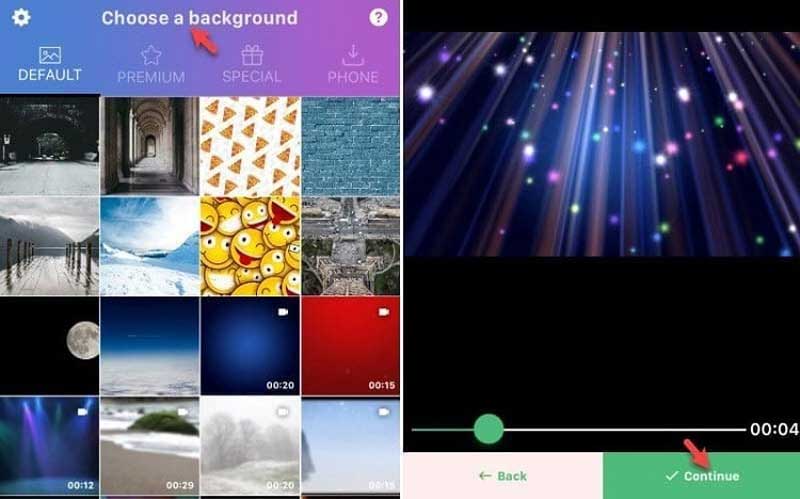
Mohu změnit pozadí videa bez zelené obrazovky?
Je možné změnit pozadí videa bez zelené obrazovky, ale je to velmi obtížné. Pokud tedy doufáte, že později vyměníte pozadí, doporučujeme vám nahrát video na zelené obrazovce.
Co můžete dělat, když nemáte zelenou obrazovku?
Zelená obrazovka je pouze jednobarevné pozadí. Pokud nemáte zelenou barvu, použijte pouze černé pozadí, modré pozadí nebo dokonce bílou stěnu. Většina odstraňovačů BG dokáže rozpoznat jednobarevné pozadí.
Jak rozostřuji pozadí videa?
Je těžké rozmazat pozadí videa. Původní pozadí můžete rychle odstranit a nahradit jej statickým obrázkem nebo novým pozadím videa.
Proč investovat do čističky vzduchu?
Nyní byste se měli naučit, co je odstraňování BG, jak odstranit pozadí fotografie nebo pozadí videa na jakémkoli zařízení. Aiseesoft Free Background Remover Online vám pomůže snadno zprůhlednit fotografické pozadí. Pokud jde o odstranění BG videa, použijte raději zelenou obrazovku. Máte-li další otázky k tomuto tématu, zanechte prosím svou zprávu pod tímto příspěvkem a my na ni odpovíme co nejdříve.
Odebrat pozadí obrázku
Zprůhledněte pozadí Odstraňte bílé pozadí Změňte pozadí na bílé Odebrat pozadí obrázku zdarma Odebrat pozadí ve Photoshopu Odebrat Bg z obrázku K odstranění pozadí použijte Gimp Odebrat pozadí v Picsartu Odebrat pozadí v PowerPointu Odebrat pozadí v Prezentacích Google Odebrat pozadí na iPhone Odebrat stín z fotografie Odstraňte pozadí kolem vlasů K odstranění pozadí použijte Inkscape
Video Converter Ultimate je vynikající video konvertor, editor a vylepšovač pro převod, vylepšení a úpravu videí a hudby v 1000 formátech a dalších.
100% bezpečné. Žádné reklamy.
100% bezpečné. Žádné reklamy.